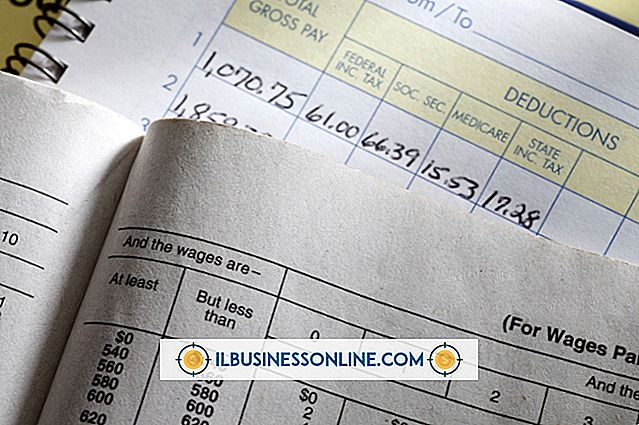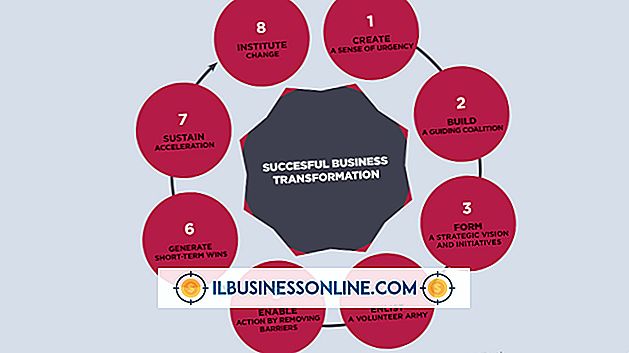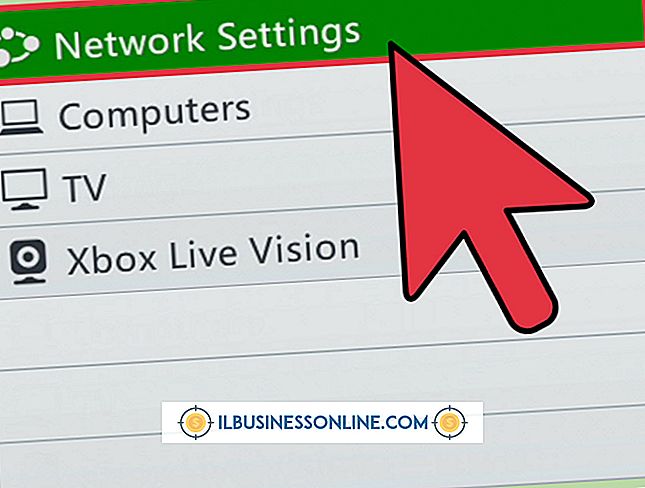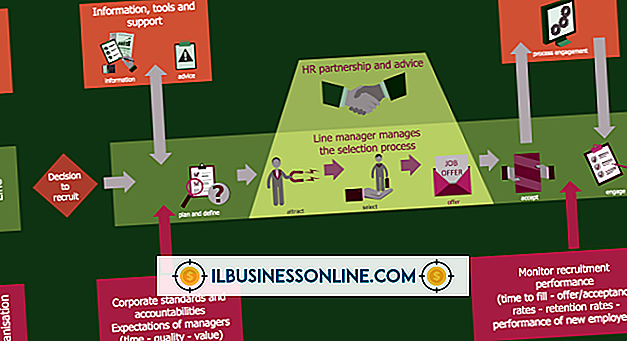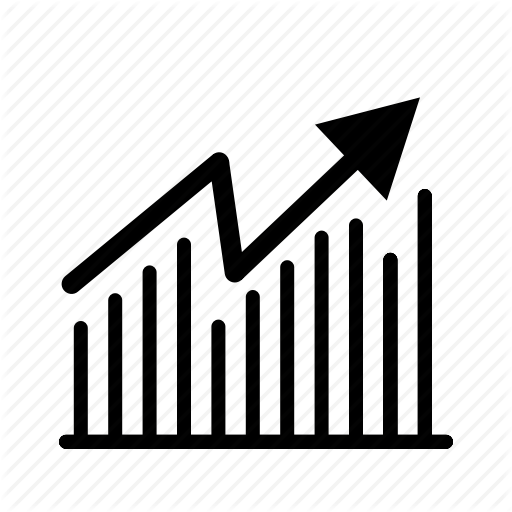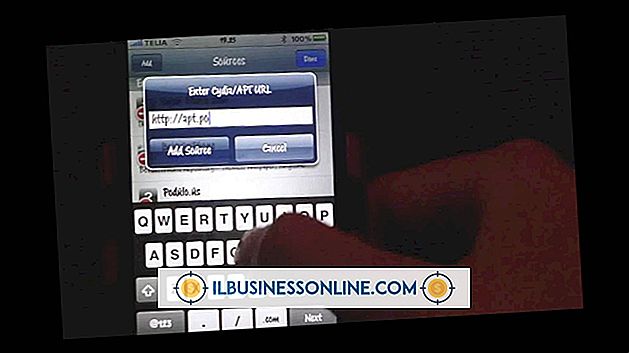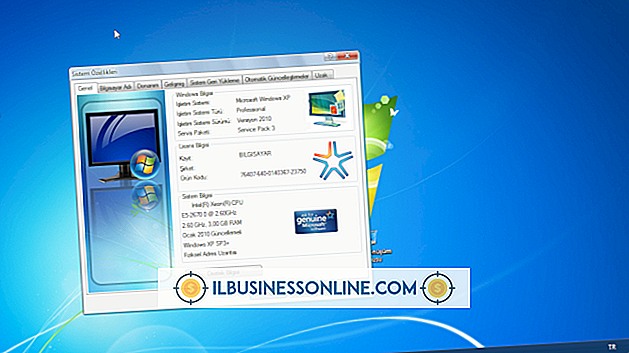Sådan bruges en dot matrix printer med en Win2000 / OfficeXP Workstation

De fleste hjemmebrugere har erstattet deres gamle dot matrix printere med nyere inkjet- eller laserprintere, men de bruges stadig i nogle industrielle og erhvervsmæssige applikationer. Epson og Oki er blandt de virksomheder, der sælger nye 9-pin og 24-pin dot matrix printere. De fleste af disse printere er nemme at oprette forbindelse til Windows-arbejdsstationer. En dot matrix printer kan bruges som enhver anden printer, bortset fra at det ikke kan udskrive billeder eller kompleks grafik.
Dot matrix printer med en USB-forbindelse
1.
Installer eventuelle software drivere inkluderet med dot matrix printeren.
2.
Slut printeren til computeren ved hjælp af USB-kablet.
3.
Tænd for printeren. Computeren genkender printeren og sætter den op til brug.
4.
Installer printeren manuelt, hvis den ikke installeres automatisk. Fra kontrolpanelet skal du vælge "Printere" eller "Enheder og printere", og derefter følge vejledningen på skærmen.
Dot Matrix Printer Med Parallel eller Seriel Connector
1.
Se på din computer for at se om du har en parallel stik (25 pin) eller en seriel stik (9 pin). Parallelle stik er normalt ikke tilgængelige på nyere computere, selv om nogle har serielle stik. En seriel port ligner en VGA-stik, men den har stifter i stedet for en stikkontakt.
2.
Køb og installer et udvidelseskort eller få et adapterkabel, hvis din computer ikke har de nødvendige stik. Hvis tilslutningerne er til stede, eller du tilføjer dem med et udvidelseskort, skal du fortsætte til trin 3 nedenfor. Hvis du bruger et kabel, der konverterer parallelt eller serielt til USB, skal du følge instruktionerne ovenfor for printere med USB-forbindelser.
3.
Kontroller, at computeren er slukket, og tilslut derefter parallelt eller serielt kabel til computeren.
4.
Tænd for printeren og computeren.
5.
Installer printeren fra kontrolpanelet. Vælg "Printere" eller "Enheder og printere" og følg anvisningerne på skærmen.
Ting, der er nødvendige
- USB, parallel eller serielt printerkabel (afhængig af printermodel)
- Udvidelseskort eller adapterkabel (ekstraudstyr)
- Printerdriver software
Tips
- Det kan være nødvendigt at downloade Windows-opdateringer eller besøge producentens websted for at hente software til printeren. Windows opretholder et kompatibilitetssted for printere, der hjælper med at lokalisere drivere (link i ressourcer).
- Hvis en modelspecifik driver ikke er tilgængelig for din printer, kan en generisk driver som Epson MX-80 virke.
- Nogle dot matrix printere arbejder med mere end en driver og har en lille DIP-switch, der gør det muligt for brugeren at vælge driveren. DIP-omskifteren kan være placeret på bagsiden nær stikket til kommunikationskablet eller på indersiden, synlig når omslag til ændring af bånd eller rydning af papirstop åbnes. Afbryderen kan være mærket "Software Emulation", "Driver Select" eller noget lignende, og indstillingerne udskrives normalt i nærheden af kontakten.
Advarsler
- Din dot matrix printer skal være slukket, når du installerer udvidelseskort og forbinder parallelle eller serielle kabler.
- Parallel-til-USB-adapterkabler kan ikke bruges til andre enheder end en printer.
- Single-strike printerbånd giver højere udskriftskvalitet, men alt du udskriver kan læses fra båndet. Ødelæg eller sikkert bortskaffe det brugte bånd.